IP 位址管理
概要: Every website hosted in Plesk must be assigned an IP address to work. You can see and manage all IP addresses registered in Plesk in one place.
In this topic, you will learn how to add IP addresses in Plesk, how to hide available IP addresses from customers, and also how to assign default websites to IP addresses.
每個在Plesk中註冊的 IP 位址都會被分配作為 獨立 或 共用 型地址。
- 一個獨立IP位址會綁定給單個帳戶(Plesk管理員、客戶或代理商)。可用於託管屬於同一個帳戶的多個網站。
- 一個共用IP位址可在任意數量的網站間共用(不管這些網站是否同屬一個帳戶)。
分配一個IP 位址作為獨立IP有以下好處:
- 託管FTP的功能匿名共用(無需密碼驗證)。
- 將對IP 地址的損害(例如,訂閱所有者發送垃圾郵件造成的損害)限制在該IP地址託管的網站內。
- 在伺服器名稱指示 (SNI) 支援不可用的情況下使用 SSL/TLS 證書保護單個網站安全的功能。SNI 可啟用 SSL/TLS 來保護共用 IP 地址上網站的安全。但是,這可能不是對所有伺服器和瀏覽器都有效。欲瞭解更多,請參閱 SSL/TLS 和共用IP 地址 。
備註: 若要能夠創建訂閱並託管網站,伺服器上必須有一個共用IP位址或至少有一個未被分配作為獨立IP的IP位址。
列出已註冊的 IP 位址
To view the list of IP addresses registered in Plesk along with essential information such as the IP address type or the number of websites hosted on a given IP address, go to Tools & Settings > IP Addresses (under 「Tools & Resources」).
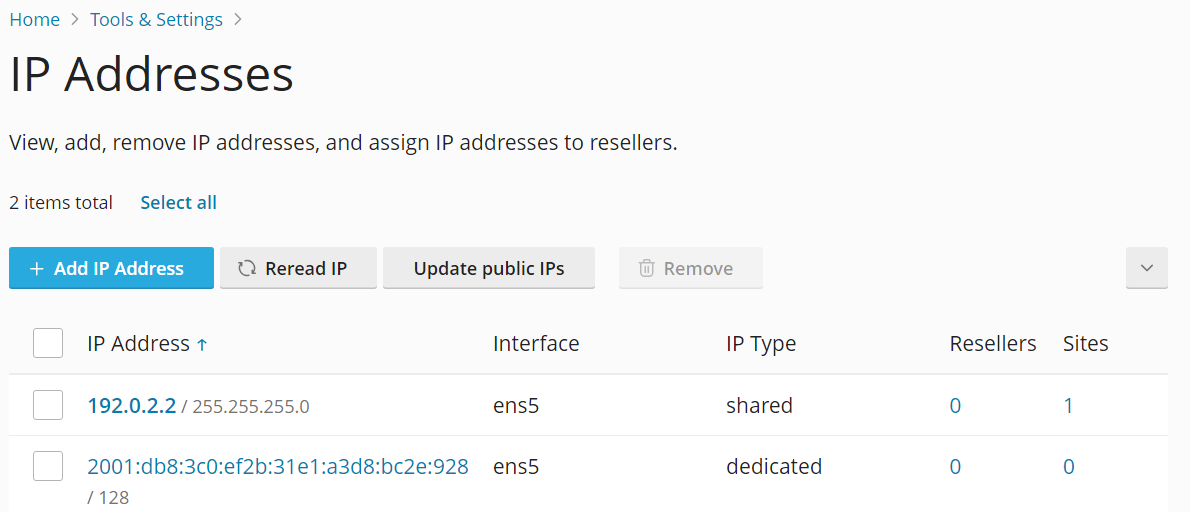
您可以通過搜尋功能表搜尋IP 位址。您可以點按螢幕右邊的箭頭按鈕顯示所需的IP 位址。
添加 IP 地址
-
Go to Tools & Settings > IP Addresses (under 「Tools & Resources」).
-
點按 添加 IP 地址 。
備註: 如果您在 Virtuozzo container 中運行 Plesk,您則只能在 Virtuozzo 硬體節點上添加 IP 位址。將不會顯示 添加 IP 位址 按鈕。如果正在Virtuozzo容器中運行 Plesk,但是要添加IP位址,請參閱 Virtuozzo 文檔。添加好所需的IP 位址後,請重新讀取 IP位址。
備註: (Plesk for Windows) 您無法從啟用了 DHCP 的網路介面添加或移除 IP 位址。若要添加或移除 IP 位址,請禁用給定網路介面的 DHCP。
-
從 介面 功能表裡選擇新 IP 的網路介面。
-
在相應框中輸入 IP 位址和子網路遮罩。例如,
123.123.123.123/16或2002:7b7b:7b7b::1/64。 -
(Optional, used for Plesk servers behind NAT) If you are adding a private IP address you plan to use to host public-facing websites, you can pair it with a public IP address by typing it in the Public IP address field. This IP address will be used in A records of the domains hosted on this IP.
-
選擇新的IP 位址是共用還是獨立型。
-
為新的IP位址選擇默認的SSL/TLS 證書。. 默認會使用默認的(自簽名)證書保護每個IP位址的安全。欲瞭解更多有關SSL/TLS 證書的安全,請查看 使用SSL/TLS 證書保護連接的安全。
-
(Plesk for Windows) 選擇所需的 FTPS 使用策略。
備註: 若要啟用安全 FTP 連接,安裝在Plesk伺服器上的 FTP 伺服器必須支援 FTP over SSL/TLS。例如,Gene6、Serv-U FTP、IIS FTP 7.x 伺服器支援 FTP over SSL/TLS。
-
點按 保存 添加 IP 位址。
更新 IP 地址清單
您可以更新 Plesk 中的IP地址清單。這會在 Plesk 中註冊出現在伺服器網路介面上的所有 IP 位址。這對以下各種情況非常有幫助:
- 在 Virtuozzo 容器中運行 Plesk 且通過硬體節點添加了一個 IP 位址。
- 已在伺服器上手動添加了一個 IP 位址。
以上兩種情況,都需在將IP位址分配給訂閱之前更新IP地址清單。
若要更新 IP 地址清單,請如下操作:
- Go to Tools & Settings > IP Addresses (under 「Tools & Resources」).
- 點按 重新讀取 IP 。
隱藏 IP 位址
You can hide any IP address registered in Plesk. Hidden IP addresses are not displayed in Tools & Settings > IP Addresses (under 「Tools & Resources」) and are not available for assignment. You may want, for example, to hide private IP addresses present on the server to avoid assigning them to a subscription by mistake.
備註: 隱藏已分配給一個或多個訂閱的 IP 位址會導致出現“該 IP 位址已用於主機”錯誤。該 IP 位址將會在 工具與設定 > IP 位址中被標記為“列入黑名單”,但是仍可用於分配。
若要隱藏一個或多個 IP 位址:
- 編輯 panel.ini 文件將以下行添加到文件中:
[ip]
blacklist="<IP addresses to be hidden>"
其中 <IP addresses to be hidden> 是要隱藏的用逗號隔開的 IP 地址清單。可以隱藏 IPv4 和 IPv6 兩類 IP 地址。例如:
[ip]
blacklist="192.168.1.10, 2002:5bcc:18fd:c:f482:d057:9ccf:993D"
- Log in to Plesk, go to Tools & Settings > IP Addresses (under 「Tools & Resources」), and click Reread IP.
如果您之後改變主意了,可解除隱藏被隱藏的 IP 地址,即從 panel.ini 檔移除該IP 並點按 重新讀取 IP 。
(Plesk for Linux) Assign the default website to an IP address
在任何給定IP位址上託管的第一個網站會成為該位址的 默認網站 。如果單個IP位址上託管了多個網站,當該 IP 位址用於瀏覽而不用於域名時,會返回默認網站。
例如,您在單個IP地址上託管了您自己的網站和多個其它網站。您可能希望訪客在瀏覽該 IP 位址時能夠看到您自己的網站。您則可以選定您自己的網站作為默認網站,即可實現該目的。
若要選擇默認網站,請如下操作:
- Go to Tools & Settings > IP Addresses (under 「Tools & Resources」).
- 點按所需的 IP 地址。
- 從 預設網站 功能表選擇所需的網站。
- 按一下 保存 。